

När du ska påbörja arbetet med att producera en ny ritning i CET Designer, se till att du har en tom arbetsyta att arbeta med. Du får alltid en ny ritning när du öppnar CET Designer.
Om du vet att du vill arbeta med flera ritningar finns en funktion som möjliggör att du kan ha flera ritningar öppna samtidigt. Gå till Kontrollpanelen och markera kryssrutan Använd flera ritningar samtidigt under fliken Allmänt.
Gör så här när du öppnar en ny ritning (när du har valt att inte tillåta flera ritningar samtidigt):
Gå till Arkiv-menyn och välj Ny ritning.
Om du har en ritning öppen när du väljer att skapa en ny ritning får frågan om du vill spara ändringarna i den nuvarande ritningen.
Klicka Ja, Nej eller Avbryt.
Som nästa steg rekommenderas att du namnger din ritning och sparar den från början genom att gå till Arkiv-menyn och välja Spara som. Du är sedan redo att påbörja ditt ritningsarbete.
Gör så här när du öppnar en ny ritning (när du har valt att tillåta flera ritningar samtidigt):
Gå till Arkiv-menyn och välj Ny ritning.
Om du har en ritning öppen när du väljer att skapa en ny ritning, kommer den nya ritningen att öppnas utan att den tidigare ritningen stängs (se figur 1 nedan).
Som nästa steg rekommenderas att du namnger din ritning och sparar den från början genom att gå till Arkiv-menyn och välja Spara som. Du är sedan redo att påbörja ditt ritningsarbete.
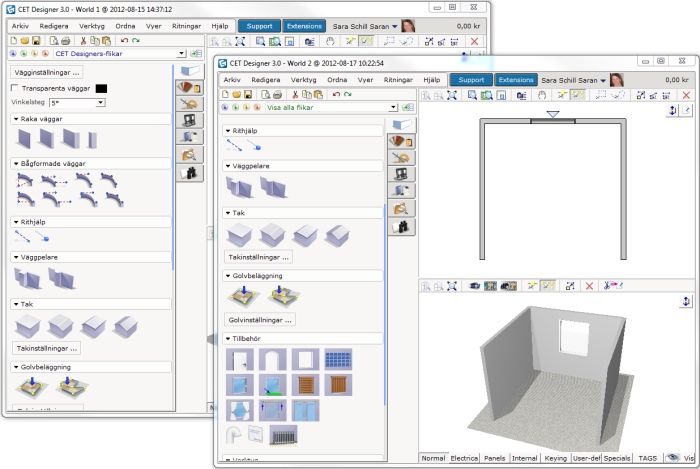
Figur 1